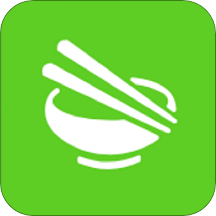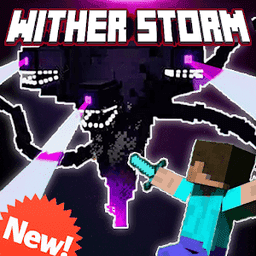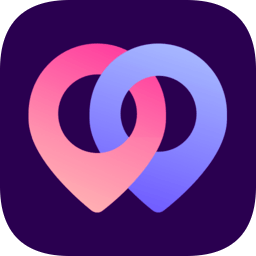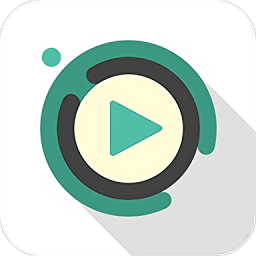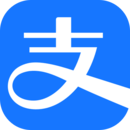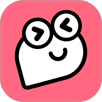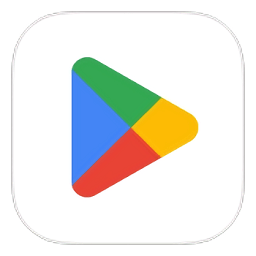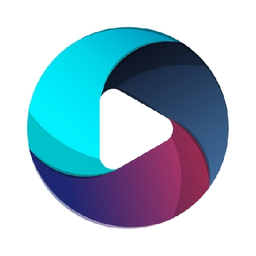怎样获取高清电脑屏幕截图及完整网页截图?
作者:佚名 来源:未知 时间:2025-04-14
在现代数字化时代,获取高质量的电脑界面截屏和整个网站页面截图已成为许多人的日常需求,无论是为了记录、分享、教学还是其他目的。然而,不同工具和方法产生的截图质量千差万别。本文将详细介绍几种高效且能获取高清截图的方法,帮助读者轻松掌握截屏技巧。

一、使用键盘快捷键截屏
键盘上的“PrintScreen”(简称“PrtScn”或“PrScrn”)键是截屏的基础工具。按下此键,可以捕捉当前屏幕的全部内容。具体操作如下:
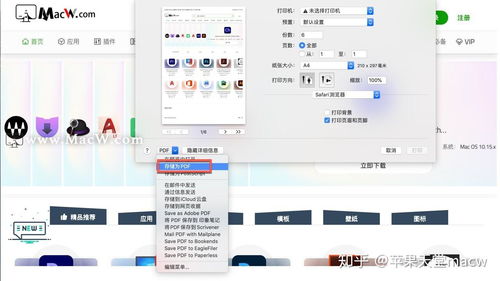
1. 全屏截图:直接按下“PrtScn”键,然后打开图片编辑软件(如Photoshop、画图工具等),使用“Ctrl+V”粘贴截图。这种方式适用于捕捉整个屏幕显示的内容。
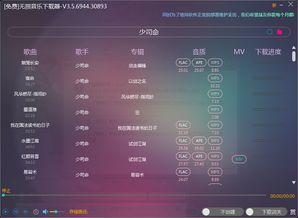
2. 活动窗口截图:如果只想截取当前活动窗口(如浏览器、文档等),可以按下“Alt+PrtScn”组合键。这样,截图将仅包含当前活动窗口的内容,而不会包含其他背景。
注意事项:
部分电脑可能默认关闭了“PrtScn”键的截图功能,需要通过Windows设置手动开启。具体步骤为:按下“Win+I”调出Windows设置,依次点击“轻松使用”→“键盘”,在屏幕截图快捷方式下打开“使用PrtScn按键打开屏幕截图”。
有些电脑可能需要同时按下“Fn+PrtScn”才能触发截屏功能。
二、利用Windows自带截图工具
Windows操作系统自带了强大的截图工具,能够满足不同场景的截图需求。
1. 截图和草图工具:打开左下角的Windows开始菜单,搜索“截图和草图”并打开。选择“新建”,即可进行矩形、任意形状、窗口三种模式的截图。截图后,图片会自动在画板中打开,方便进行编辑、标注等操作。
2. 快捷键截图:按下“Win+Shift+S”组合键,屏幕会变暗,并自动弹出截图选择框。选择“全屏截图”模式,即可快速捕捉整个屏幕。此外,还支持矩形截图、任意形状截图和窗口截图等多种模式。
三、使用浏览器扩展或内置功能
大多数现代浏览器都提供了内置的截图功能或可安装的扩展程序,以便用户更方便地截取网页内容。
1. 360浏览器:360浏览器内置了截图工具,可以通过菜单栏的“文件”→“保存为图片”(快捷键“Ctrl+M”)将整个网页保存为图片。此外,也可以直接在浏览器工具栏上找到截图工具图标进行截图。
2. 火狐浏览器:火狐浏览器提供了丰富的截图选项。点击地址栏右侧的剪刀图标,可以打开下拉菜单,选择截取网页的全部或部分区域。
3. Chrome浏览器(及其他基于Chromium的浏览器):虽然Chrome浏览器本身没有直接的网页长截图功能,但可以通过安装扩展程序(如“Full Page Screen Capture”等)来实现。打开想要截图的网页,按下F12键打开开发者工具,然后按“Ctrl+Shift+P”调出命令菜单,粘贴并执行相关扩展程序提供的命令(如“Capture full size screenshot”),即可将整个网页保存为图片。
四、专业截图软件
除了上述方法外,还可以借助专业的截图软件来获取更高质量的截图。这些软件通常提供了更多自定义选项和高级编辑功能。
1. Snipaste:Snipaste是一款流行的截图工具,不仅支持全屏、窗口、矩形等多种截图模式,还提供了贴图、取色、标注等实用功能。其简洁的界面和高效的操作方式深受用户喜爱。
2. QQ截图:对于QQ用户来说,QQ自带的截图功能(快捷键“Ctrl+Alt+A”)也是一个不错的选择。它支持矩形、椭圆、自由形状等多种截图模式,并提供了文字识别、翻译等附加功能。
五、其他实用技巧
1. F11全屏功能:在浏览器中按下F11键可以使网页全屏显示。此时,再使用截图工具截取整个屏幕,然后手动裁剪掉上方的地址栏和下方的工具栏,即可得到完整的网页截图。这种方法适用于需要去除浏览器界面干扰的情况。
2. 打印界面转PDF:对于较长的网页,可以通过打印界面将其保存为PDF文件,然后在PDF阅读器中逐页截图。具体操作为:在浏览器中打开想要截图的网页,按下“Ctrl+P”弹出打印界面,选择“另存为PDF”,保存后即可在PDF阅读器中进行截图操作。虽然这种方法相对繁琐,但能够确保截图的完整性和清晰度。
3. 手机浏览器长截图:对于移动设备用户来说,大多数现代手机浏览器都支持长截图功能。以iOS为例,打开网页后使用三指下滑进行长截图,然后拖动下方的滑动条选择想要截取的网页部分即可。Android手机则可能需要根据具体型号和浏览器版本进行操作。
六、总结
获取高清电脑界面截屏和整个网站页面截图并不是一件难事,关键在于选择合适的工具和方法。无论是键盘快捷键、Windows自带截图工具、浏览器扩展或内置功能还是专业截图软件,都能满足不同的截图需求。同时,结合一些实用技巧如F11全屏功能、打印界面转PDF以及手机浏览器长截图等,可以进一步提升截图的效率和质量。希望本文的介绍能够帮助读者轻松掌握截屏技巧,享受数字化时代带来的便利与乐趣。
- 上一篇: QQ如何查看登录时间和地点?
- 下一篇: 如何查询商标注册状态